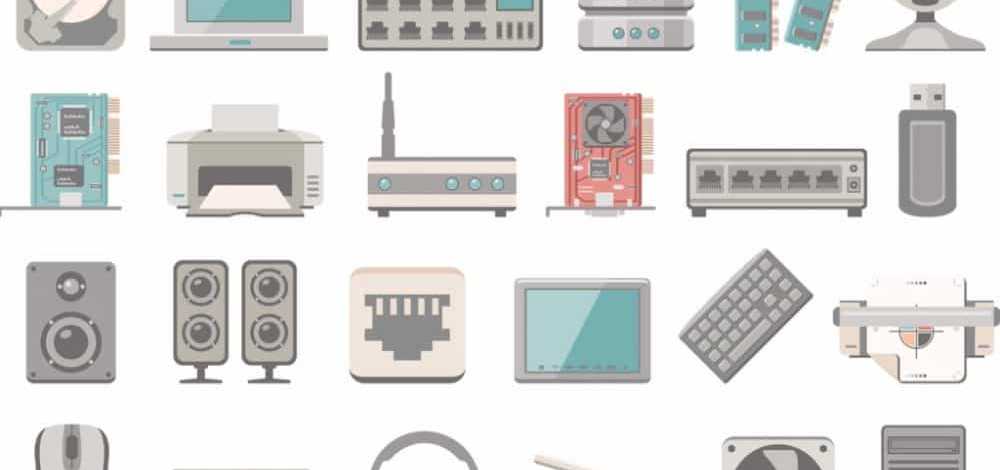groovyTip Cum se combină PDF-urile în MacOS folosind Preview

Îmbinați PDF-urile pe un Mac utilizând o previzualizare
Există două modalități ușoare de a îmbina PDF-urile în previzualizare pentru a crea un PDF în mai multe pagini. Îți arăt amândoi.
Metoda 1: Trageți și aruncați miniaturi pentru a combina PDF-urile
Pentru a adăuga o pagină la un PDF, deschideți primul PDF în Previzualizare, apoi faceți clic pe Vedere și apoi Miniaturi pentru a dezvălui bara laterală.

Deschideți alt PDF într-o altă fereastră de previzualizare. Dacă nu ați făcut deja, vizualizați bara laterală dând clic pe Vedere și apoi Miniaturi. Acum, glisați o miniatură a unei pagini dintr-un PDF în bara laterală a celuilalt PDF. Puteți de asemenea să țineți comanda pentru a selecta mai multe miniaturi pentru a trage la celălalt PDF.
Terminat! Acum aveți un PDF combinat. Salvați noul dvs. PDF pentru a face modificările să rămână. Faceți clic pe numele fișierului din partea de sus a ferestrei pentru a alege un nume nou și a salva locația.

Metoda 2: Inserați o pagină din fișier
Deschideți un PDF în Previzualizare. Clic Editați | × atunci Introduce și apoi Pagina din fișier... 
Alegeți fișierul pe care doriți să îl inserați. Le puteți rearanja în bara laterală.

Și asta e tot! Faceți clic pe numele fișierului pentru a salva fișierul PDF cu un nume și o locație nouă.
Concluzie
Combinarea PDF-urilor în previzualizare este destul de utilă dacă nu aveți alt editor PDF și doriți o soluție gratuită. Utilizați metoda 2 pentru a combina două fișiere PDF în întregime. Dacă doriți o singură pagină dintr-un PDF sau dintr-un subset de pagini dintr-un PDF, utilizați metoda 1.
De fapt, chiar dacă aveți un alt program PDF care poate gestiona combinarea PDF-urilor, previzualizarea este o modalitate rapidă și gratuită de a face treaba pentru foarte sarcini simple. Orice dincolo de 2 sau 3 pagini începe să se aplece puțin în previzualizare.
Ce folosești pentru sarcini rapide de editare PDF? Împărtășește sfaturile tale în comentarii!